如何下載 Apple 地圖以在 iPhone 上離線使用
iOS 17 允許您下載 Apple 地圖中的某個區域以供離線使用。當您知道自己要去的地方手機服務不穩定或沒有手機服務時,這非常有用。
即使您當前的位置提供卓越的服務,通過下載周邊地區的離線地圖來獲取備用計劃始終是謹慎的做法。這將確保您無論網絡連接問題如何都可以自信地導航,因為即使沒有任何信號強度,訪問地圖也可以實現無縫導航。要下載並使用這些離線地圖,請按照以下簡單步驟操作。
iOS 17 目前處於測試階段,用戶在 iPhone 上安裝 iOS 17 測試版後,可以僅通過 Apple 地圖訪問離線地圖功能。
如何在 iPhone 上下載 Apple 地圖中的區域
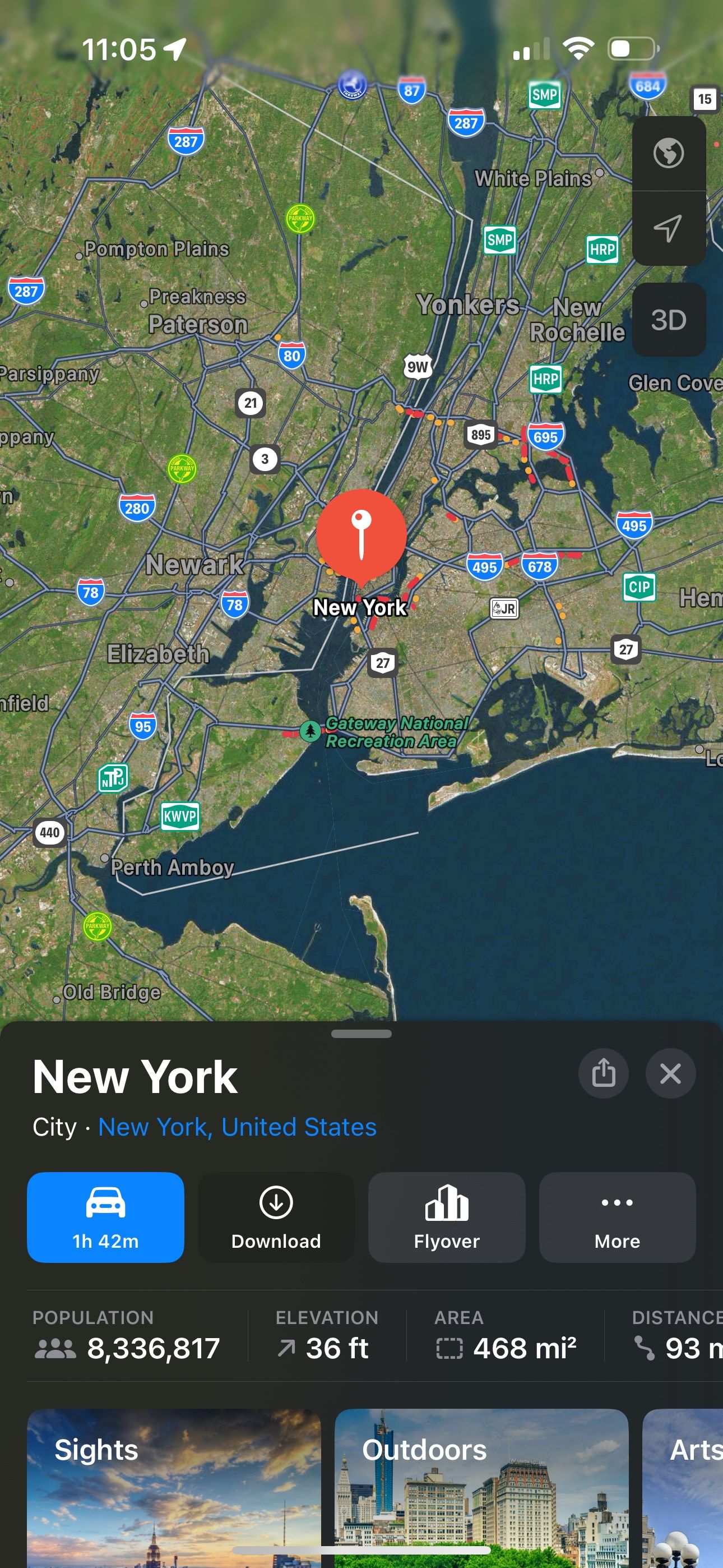
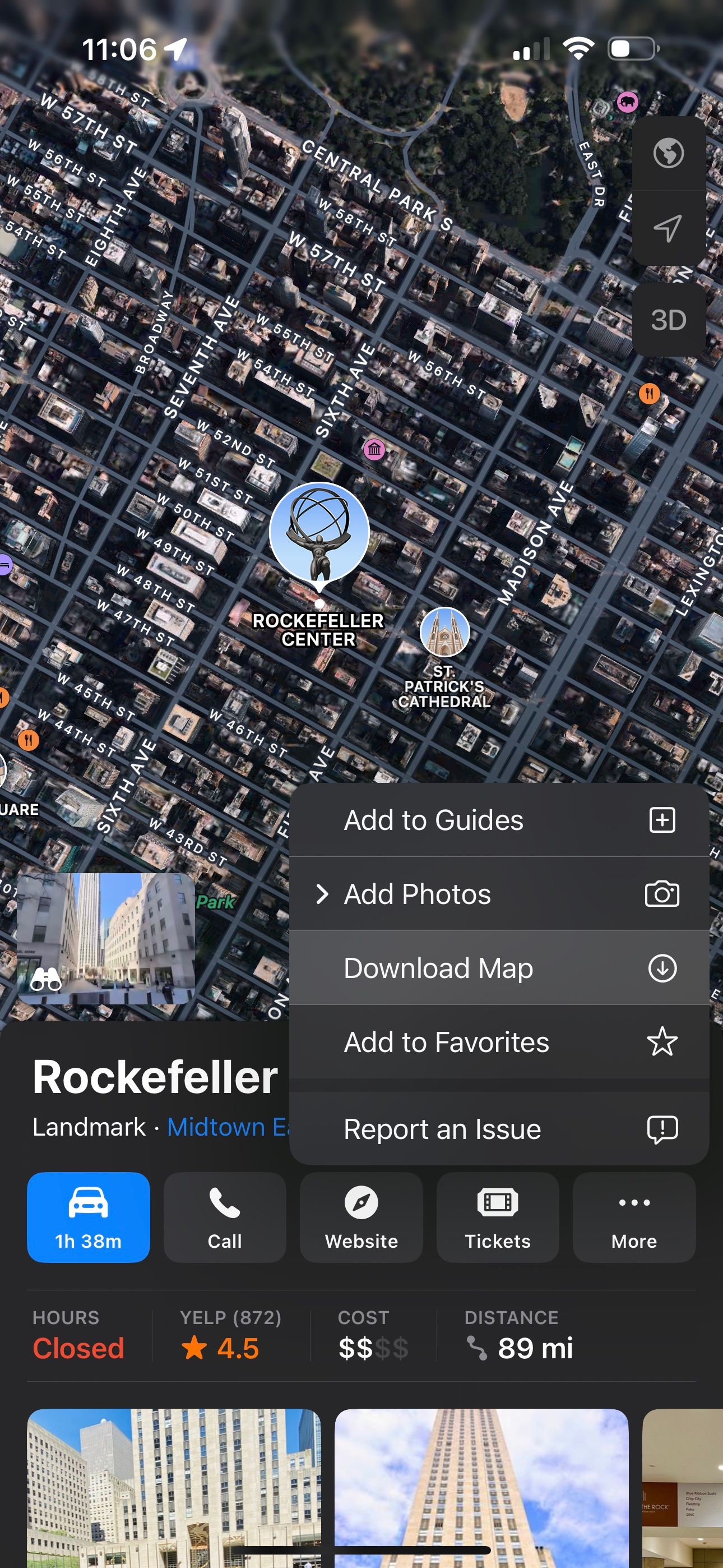
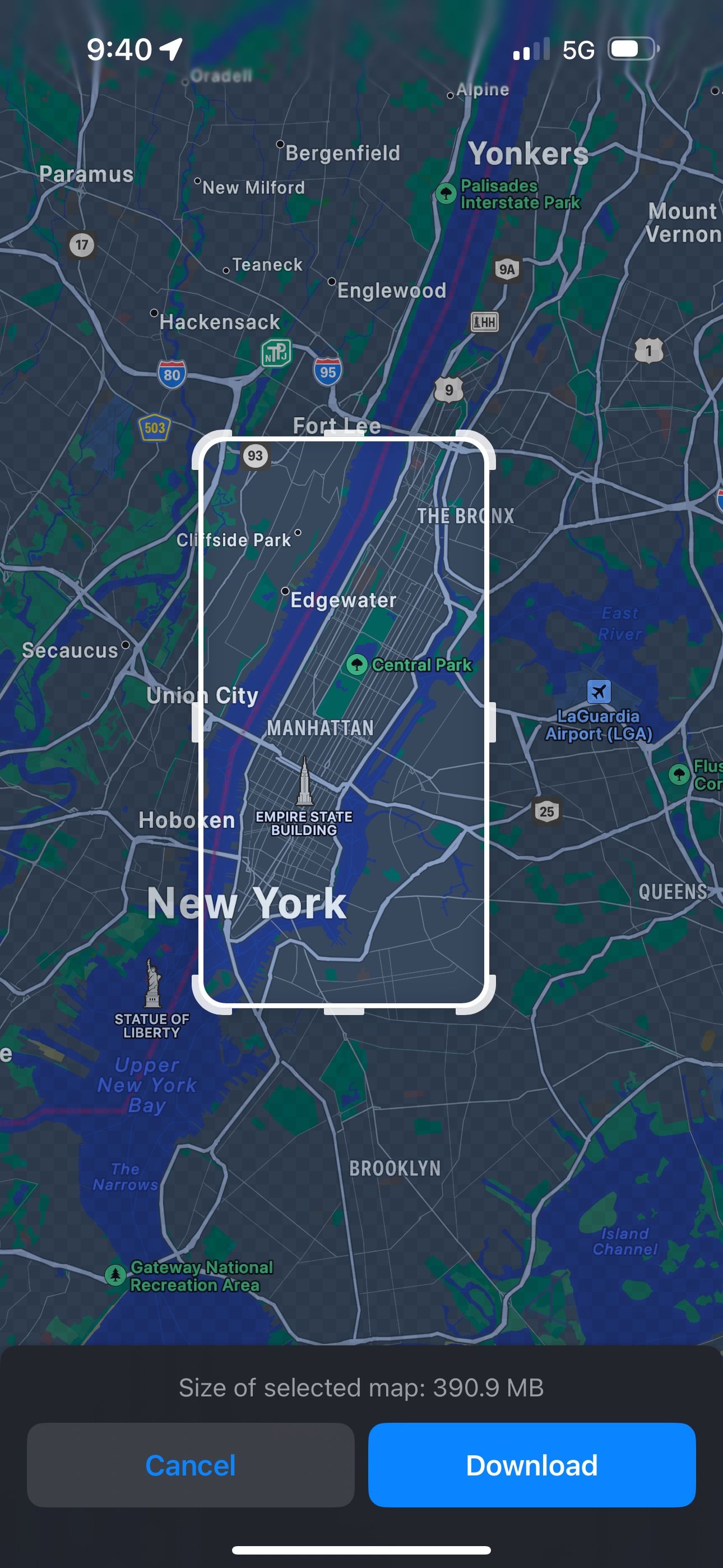 關閉
關閉
要獲取特定地圖,只需搜索包含所需地理區域的位置即可。或者,如果您想獲取整個城市中心,只需在 Apple 地圖中輸入所述城市的名稱即可。隨著 iOS 17 的推出,在現有的“方向”旁邊出現了一個新穎的“下載”選項。當採用觸摸並按住操作,然後將圖釘放置在 Apple 地圖中選定的接合點時,此功能仍然有效。
如果您希望獲取與市政當局沒有內在聯繫的特定位置,例如特定地址周圍的社區,請啟動對所述地址的搜索,然後探索位於省略號(…)菜單中的隱藏“下載”選項卡。
請將地圖的突出顯示部分修改為您想要的尺寸,同時保持可管理的文件大小,然後在準備好後單擊“下載”。
如何訪問 Apple 地圖中的離線地圖

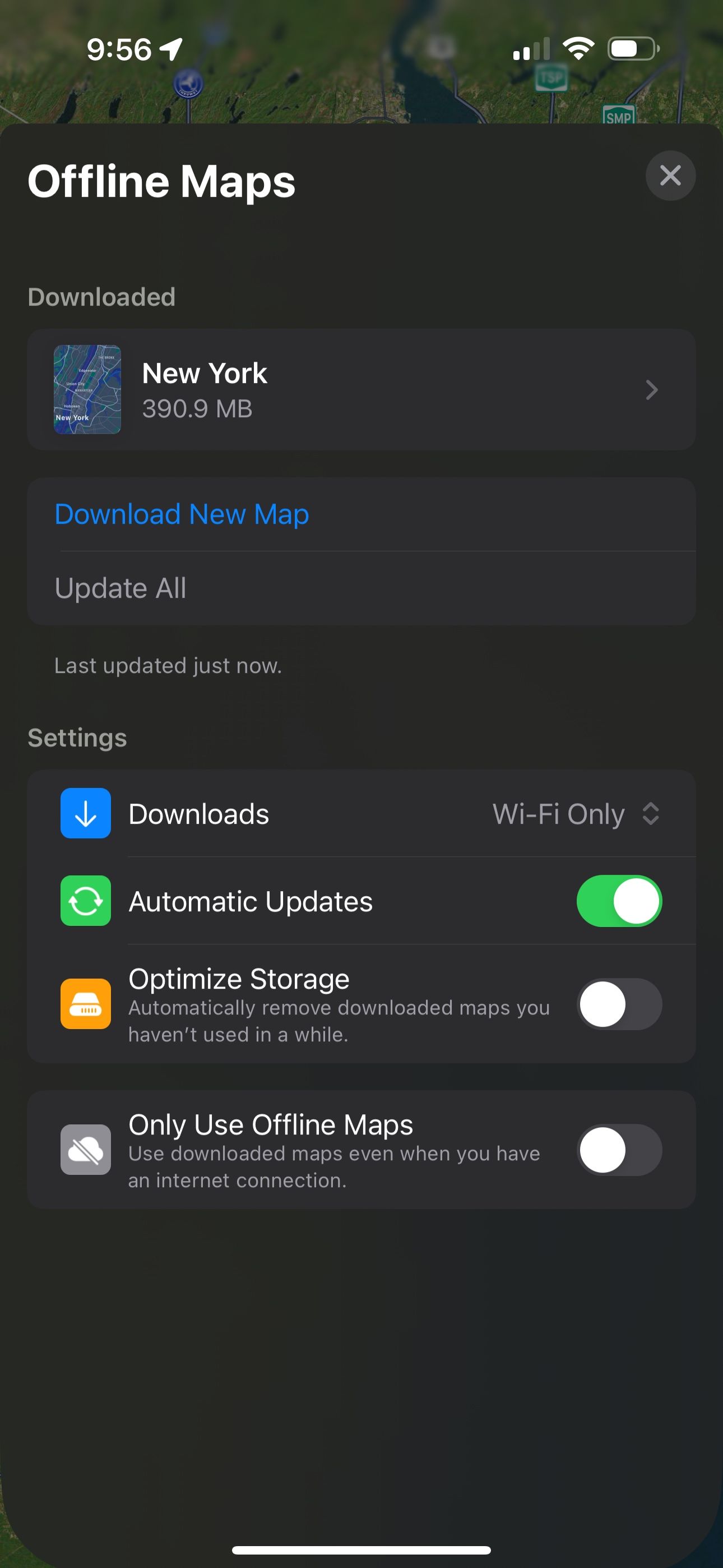
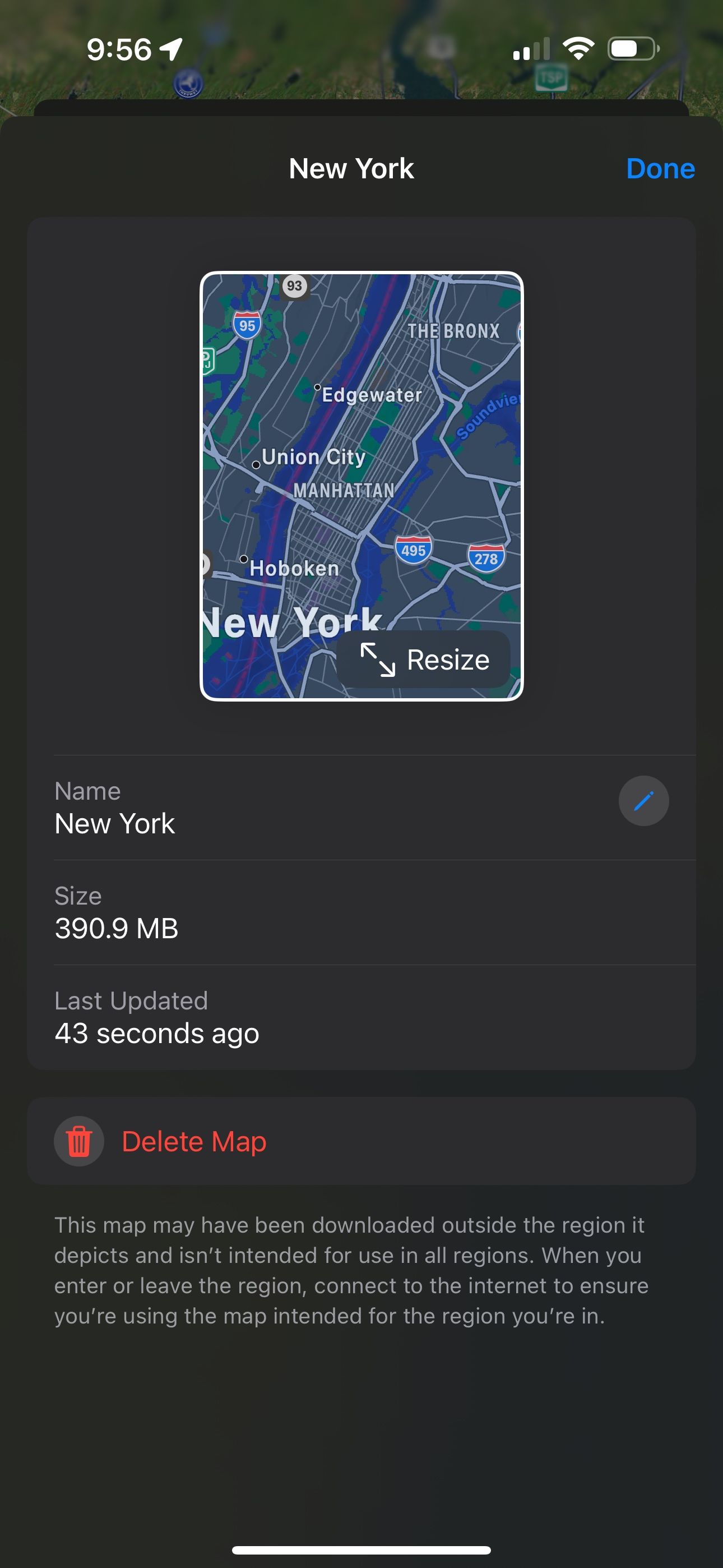 關閉
關閉
蘋果地圖在離線模式方面提供與穀歌地圖類似的功能。使用此功能時,如果沒有可用的互聯網連接,應用程序將自動切換到離線模式。這使得用戶可以繼續搜索位置和接收方向,而不會產生數據費用,僅限於存儲在其設備上的信息。
訪問設備中的離線地圖後,找到並點擊地圖應用程序中搜索欄附近的個人資料圖標。隨後,選擇“離線地圖”繼續。從那裡,選擇通過啟動新下載來減小映射區域的大小或完全刪除地圖。此外,在這些菜單中還可以找到諸如“優化存儲”之類的輔助選項,這是 iPhone 的內置功能,可以消除未使用的數據,包括離線地圖。
離線地圖非常適合有問題的旅行情況
掌握了獲取、訪問和管理所有可用離線地圖的知識後,您現在已做好充分準備應對充滿挑戰的情況。建議下載您經常光顧的地點的地圖,作為預防措施,確保您無論在什麼情況下都始終擁有指導和俯視視角。